청구, 청구서, 결제 지원
청구 및 청구서에 관한 모든 질문을 한곳에서 확인하세요
청구, 청구서, 결제 지원 페이지에 오신 것을 환영합니다. 여기서 기본적인 정보를 모두 확인하실 수 있습니다.
유용한 팁! FedEx 고객번호가 이미 있으시다면 FedEx Billing Online이라는 온라인 도구로 청구와 청구서를 간편하게 관리할 수 있습니다.
빠른 도움말 – FedEx의 요금 산정 방식
청구서에 주로 포함되는 요금
운송료
발송 수수료에는 발송물의 이동 비용이 포함되며, 신고 금액 요금, 특별 취급 수수료 및 추가요금 등 FedEx 서비스 가이드에 명시된 추가 요금은 포함되지 않습니다.
관세 및 세금, 기타 관련 요금
현지 당국에서 발송물에 관세 및 세금(상품 및 서비스세 – GST, 부가가치세 – VAT 등), 통관 서비스 수수료를 부과할 수 있습니다. 별도 지침이 없다면 해당 요금은 수취인이 부담합니다. 여기를 클릭하여 동영상을 시청하세요.
유류할증료 및 기타 추가요금
FedEx는 사전 통지 없이 발송물에 유류 및 기타 할증료를 부과할 수 있으며, 기간과 금액은 FedEx의 재량입니다. FedEx에 발송을 의뢰하시면, FedEx가 정하는 추가요금에 동의하시는 것입니다. 여기에서 해당하는 유류할증료를 확인하세요.
FedEx Billing Online 도구 하나로 청구서와 청구를 처리하세요
FedEx Billing Online은 청구서 관련 작업을 관리하고 원활한 디지털 거래를 지원하는 간편한 온라인 도구입니다.
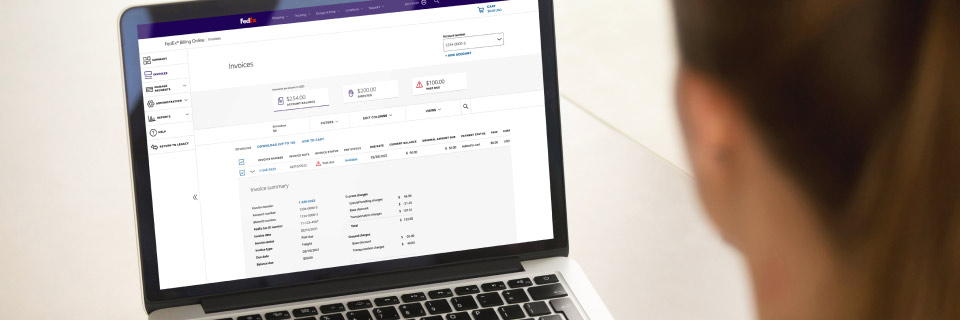
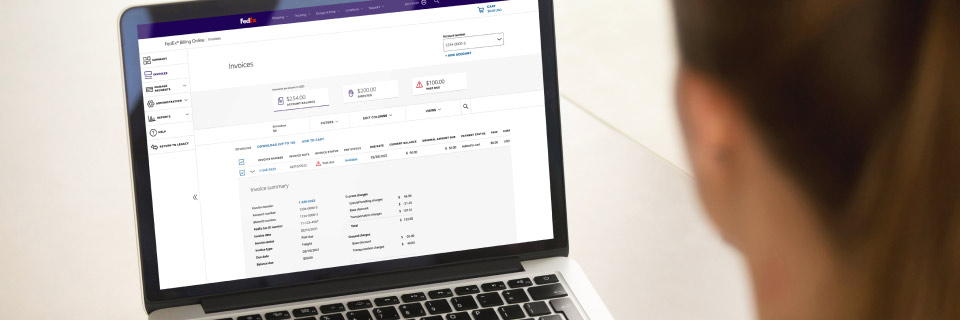
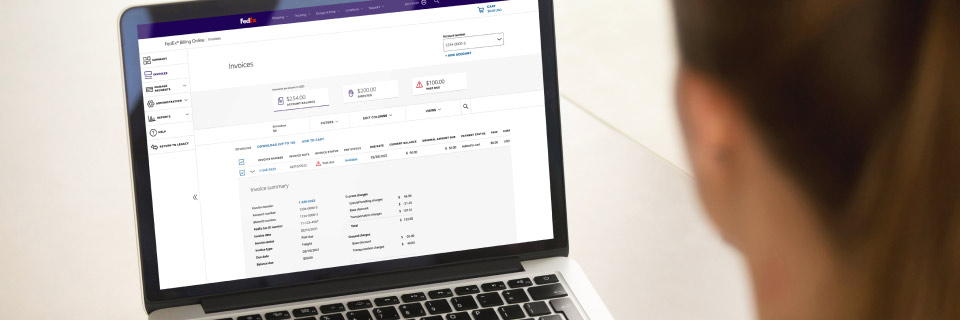
청구서 세부정보 조회
청구서나 항공운송장 번호로 요금을 검토하세요.
문서 수신 및 다운로드
PDF 청구서가 이메일로 자동 전송됩니다. 포털에서 크레딧 노트*와 통관 서류*를 다운로드할 수 있습니다.
청구서 관련 문의
온라인으로 이의를 제기하고, 재청구 여부를 즉시 확인할 수 있습니다.
보고서
맞춤형 보고서를 다운로드할 수 있습니다.
고객번호 기본 설정
하나 이상의 사용자 ID로 여러 계정을 관리하고 액세스를 보호할 수 있습니다.
온라인 결제
일회성/정기 결제를 더 쉽게 관리 및 처리합니다.
* 일부 국가 및 지역 한정
이용해 보고 싶으신가요?
간편한 온라인 도구로 청구와 청구서를 관리하세요.
이 도구에 궁금한 점이 있으신가요? 여기를 참조하세요.
원활한 청구서 관리 방법에 관한 정보
미결제 고객번호 관리
FedEx Billing Online 플랫폼으로 미결제 FedEx 고객번호를 추적하세요. FedEx 거래명세서에 미수금이 표시되므로, 언제든지 요청할 수 있습니다. 또한 고객번호에 연체된 결제가 있다면 알림을 받습니다.
결제
FedEx 계좌로 직접 이체하시거나 직불/신용카드*, 전자 지갑* 등으로 결제하세요. 언제 어디서나 간편하게 결제를 처리할 수 있습니다.
청구서 관련 문의
언제 어디서나 FedEx Billing Online으로 청구서, 통관 서류(관세/세금 관련 서류)*, 크레딧 노트*를 다운로드할 수 있습니다.
FedEx Billing Online은 이의 유형과 사유를 다양하게 제공하므로, 손쉽게 이의를 제기할 수 있습니다.
* 일부 국가 및 지역 한정
FedEx Billing Online 자주 하는 질문
FedEx 이메일 청구서는 사용이 간편하고 편리하며 효과적인 FedEx 청구서 관리 프로세스입니다. 청구서가 준비되는 대로 PDF 형식의 청구서를 이메일로 발송합니다.
FedEx Billing Online 고객의 경우, 다음의 과정을 거쳐 이메일로 PDF 청구서를 받아보실 수 있습니다.
- FedEx Billing Online 홈페이지로 이동합니다.
- 고객번호로 로그인합니다.
- '내 옵션'을 클릭하고 '고객번호 설정 관리'를 클릭합니다.
- 스크롤 다운하여 고객번호 정보 편집을 찾습니다.
- 요금 청구 매체 변경으로 이동합니다.
- 요금 청구 옵션 메뉴에서 '온라인 및 이메일'을 선택합니다.
- '요금 청구 매체 변경' 버튼을 클릭하여 등록을 완료합니다.
FedEx Billing Online은 요금 청구 및 송금, 크레딧 노트, 세관 문서 등을 온라인으로 빠르고 편리하게 무료로 관리할 수 있는 방법입니다. 이제 종이 청구서 대신 디지털 서명된 청구서와 크레딧 노트를 PDF 형식으로 받아보실 수 있습니다.
FedEx 고객번호, 운송 내역, 청구서 관리가 매우 간편해집니다. 청구서 번호, 유형, 작업, 기간, 기한, 통화 또는 청구 금액별로 청구서를 정렬할 수 있습니다. 여러 개의 요금 청구 고객번호가 있는 경우, 하나의 사용자 ID로 고객번호를 통합하여 단 한번의 로그인으로 모든 요금 청구 고객번호를 조회할 수 있습니다. 또한 각 고객번호를 개별 사용자 ID로 별도로 관리하도록 선택할 수 있을 뿐만 아니라 추가 사용자를 초대하여 고객님의 요금청구 고객번호에 대한 청구서를 확인하고 조치를 취하도록 할 수도 있습니다
장점
• 간편한 사용
• FedEx 보안 시스템을 통한 연결
• 편이성
• 효율성 증대
• 서류 작업의 간소화
• 고객번호 관리의 효율화
기능
여러 고객번호를 별도로 관리하거나 하나의 사용자 ID로 관리
고객번호의 사용 내역을 온라인으로 검토
청구서를 PDF 파일로 다운로드
청구서 세부정보를 CVS 또는 XML 데이터 파일로 다운로드
청구서 정정 요청
지불을 위한 dynamic 송금통지서 또는 송금내역서 만들기
새 청구서와 크레딧 및 지급 기한이 지난 청구서에 대한 이메일 알림
신용카드*나 PayPal*을 통한 청구서 온라인 결제
* 일부 국가 및 지역 한정
eBilling을 사용하면 FedEx Billing Online을 통해 디지털 서명된 PDF 청구서를 받을 수 있습니다. 앞으로는 종이 청구서를 받지 않게 됩니다. FedEx Billing Online이 발행하는 eBilling에는 디지털 서명이 통합되어 있어 본인 및 현지 세관 당국에 원본과 신뢰성 및 무결성을 확인해 줍니다.
인터넷 연결 및 웹 브라우저가 필요합니다. FedEx는 Internet Explorer를 최신 버전으로 유지하고 최신 보안패치를 설치할 것을 권장합니다. 이전 버전의 브라우저를 사용할 경우 문제가 발생할 수도 있습니다.
FedEx Billing Online에 등록하려면 fedex.com의 고객 지원 탭에서 청구 옵션을 선택하여 로그인 페이지로 이동하십시오. fedex.com의 사용자 이름 및 비밀번호 (FedEx Ship Manager® 등에 사용됨)를 갖고 있는 경우, 아래 단계에 따라 등록합니다.
1. 로그인 정보(사용자 이름 및 비밀번호)를 사용하여 fedex.com에 로그인합니다<br> 2. 새 사용자 아래에 있는 등록 버튼을 클릭합니다
3. FedEx 고객번호 계정을 입력합니다
4. 확인을 위해 가장 최근의 청구서(120일 이내) 번호 2개를 입력합니다
5. 등록이 완료되었습니다!
FedEx Billing Online에 고객번호를 등록하는 첫 사용자가 온라인 요금 청구 관리자가 됩니다. 필수적인 회사 및 연락처 정보를 모두 입력하고, 필요한 경우 지난 120일 내에 발행된 가장 최근의 FedEx 청구서 번호를 2개를 입력하십시오. (최근 청구서 번호 2개가 없는 경우 FedEx 고객 지원 팀에 연락하여 고객번호 정보를 확인받으면 FedEx Billing Online에 등록할 수 있습니다)
fedex.com 로그인 정보가 없는 경우에는 화면 상단 오른쪽의 등록/로그인 버튼 아래 사용자 ID 생성을 선택하면 쉽게 등록할 수 있습니다.
여러 개의 고객번호를 가진 경우에도 FedEx Billing Online(FBO)을 통해 모든 고객번호에 대한 청구서를 볼 수 있습니다.
아래 단계에 따라 동일한 로그인 정보 아래 고객번호를 추가하십시오. FBO에 로그인합니다.
내 옵션 탭에서 고객번호 설정 관리를 클릭합니다.
고객번호 추가/제거 섹션에서 주 고객번호 추가 버튼을 클릭하고 필수 정보를 입력합니다.
등록이 완료되면 확인 이메일을 받게 됩니다.
FedEx Billing Online 사용 시작 버튼을 선택하면 주 고객번호 드롭다운 목록에 고객번호가 표시됩니다.
예. 옵션 메뉴에서 고객번호 설정 관리를 선택하여 FedEx Billing Online에 등록한 각 고객번호에 고객 이름을 지정할 수 있습니다. 고객번호 정보 편집 섹션의 고객 번호 드롭다운 메뉴에서 고객 이름을 지정하고자 하는 고객번호를 선택합니다. 표시되는 새 스토어 ID 필드에 고객 이름을 입력한 다음 스토어 ID 업데이트 버튼을 클릭합니다.
주 고객번호를 사용하면 사용자가 고객번호 레벨에서 청구서를 관리하고 구분할 수 있습니다. 상위-하위 고객번호의 경우, FBO의 상위 고객번호 아래 하위 고객번호의 모든 청구서가 표시됩니다. 즉 하위 고객번호의 청구서가 상위 고객번호로 청구됩니다.
결제 및 환급 내용이 고객번호 계정에 반영되려면 최대 24시간이 소요됩니다.
FedEx Billing Online에 로그인하면 고객번호 요약이 나타나며, 해당 건이 있는 경우 미결 청구서와 함께 해당 잔액, 총 미결제 금액, 총 기한이 지난 미납액 목록이 포함되어 있습니다.
고객번호 요약의 청구서 목록 섹션에서 정렬할 정보의 열 제목을 클릭합니다. 선택한 열의 값에 따라 오름차순으로 정렬됩니다. 동일한 열 제목을 다시 클릭하면 목록은 내림차순으로 정렬됩니다.
FedEx Billing Online에서 이용할 수 있는 청구서는 현재 청구서 상태에 따라 그룹화됩니다. 청구서 목록 위에 표시된 그룹 탭에서 선택하여 다른 상태의 청구서를 볼 수 있습니다. 사용할 수 있는 그룹은 다음과 같습니다.
전체 미결제: 기본 보기이며 결제 기한 경과 또는 이의 제기 중인 청구서를 포함하여 FedEx 온라인 청구서에서 사용할 수 있는 현재 미결제 상태의 모든 청구서가 표시됩니다.
미납: 납부 기한이 경과한 상태의 청구서만 표시됩니다.
결제 완료/완결: 이 보기에서는 현재 지불해야 할 미결제 금액이 없는 청구서가 표시됩니다.
이의 제기: 전체 청구서 또는 이와 연계된 하나 이상의 발송물에 대해 이의를 제기한 청구서가 표시됩니다.
신용카드 등록 고객번호에 사용할 수 있는 청구서 그룹은 다음과 같습니다.
최근 30일
최근 31-60일
최근 61-90일
최근 91-180일
이의 제기
청구서별 상세 정보를 보려면 고객정보 요약 화면에서 청구서 번호를 클릭합니다. 청구서 세부정보 화면에 도달하면 발송 세부정보를 확인할 항공운송장 번호를 클릭합니다.
미납한 청구서의 경우 청구서 작업 열에서 청구서 옆에 표시됩니다. 또는 고객번호 요약 화면의 미납 그룹 탭에서 볼 수 있습니다.
청구서 정보는 청구서가 완불된 후 180일 동안 확인 가능합니다. 등록 이후의 청구서만 기한 내에 표시됩니다. 결제된 청구서는 더 이상 기본 전체 미결제 그룹 탭에 표시되지 않습니다. FedEx Billing Online에서 확인이 가능한 결제된 청구서를 보려면 청구서 목록 위에 표시된 결제 완료/완결 그룹 탭을 클릭합니다.
고객번호 요약에서 PDF 아이콘을 클릭하여 청구서의 PDF 버전을 저장하거나 인쇄할 수 있습니다. 고객번호 요약 화면에서 전체 미결제 탭 아래 청구서를 확인하고 인쇄/저장 버튼을 클릭합니다. 그런 다음 하나의 파일로 인쇄하기 또는 다운로드 센터에서 다운로드용 압축 파일 저장하기를 선택할 수 있습니다. 다운로드 센터의 파일 링크를 클릭하면 청구서를 받으실 수 있습니다.
참고: PDF 형식으로 청구서를 보려면 컴퓨터에 무료 Adobe Acrobat Reader가 설치되어 있어야 합니다.
디지털 서명은 문서에 고유한 전자 기록을 생성하여 시간이 지난 뒤 문서가 변경 여부를 확인할 수 있습니다. 디지털 서명은 문서에 고유한 전자식 기록을 생성하여 이를 나중에 재확인함으로써 시간 경과에 따라 문서에 변경 사항이 없는지 확인할 수 있습니다.
청구서 번호를 선택하여 청구서 상세 정보 보기로 이동한 다음 항공운송장 번호를 클릭하여 배송 조회 ID 세부사항 화면을 표시합니다. 이제 세관 문서 다운로드 링크를 클릭하면, 다운로드 센터에서 수입 통관 문서로 구성된(가능한 경우) PDF 문서가 생성됩니다.
FedEx Billing Online은 온라인으로 또는 오프라인 결제용 결제 지침을 생성하여 납부할 하나 이상의 청구서 및/또는 발송물을 선택할 수 있는 기능을 제공하고 있습니다. 온라인 결제에는 신용카드* 또는 PayPal*을 사용할 수 있습니다.
* 일부 국가 및 지역 한정.
다음 결제 방법을 사용하여 온라인으로 FedEx에 지불할 수 있습니다.
A. 신용카드
American Express*
JCB*
MasterCard
Visa
B. PayPal*
* 일부 국가 및 지역 한정
1회성 지불을 생성하거나 결제 프로필을 통해 결제할 수 있습니다. 결제 설정 관리에서 여러 개의 결제 프로필을 설정하여 청구서 결제에 사용할 다양한 결제 방법을 빠르게 선택할 수 있습니다.
예. FedEx AutoPay에 고객번호를 등록하면 고객번호로 발급된 새 청구서가 선택한 결제 방법으로 자동 청구되고 이메일을 통해 새로운 요금에 대한 통지가 발송됩니다. FedEx AutoPay를 설정하려면 사용하려는 결제 세부정보가 포함된 결제 프로필을 생성했는지 확인한 후, 결제 설정 관리 화면에서 AutoPay 가입 버튼을 클릭합니다.
결제가 적용되었으면 FedEx 온라인 청구서가 자동으로 청구서를 업데이트합니다. 청구서 전액을 모두 결제한 경우, FedEx Billing Online는 청구서의 상태를 완결로 변경합니다. 고객번호 요약 청구서 목록의 청구서 작업 열의 상태 표시를 클릭하여 특정 청구서에 적용된 결제 내역을 볼 수 있습니다.
청구서 또는 특정 발송과 관련하여 이의가 있고 지불에 앞서 그에 대해 이의 제기를 하려면 온라인으로 이의를 제기할 수 있습니다.
전체 청구서에 대한 이의를 제기하려면 고객번호 요약 화면에서 청구서 번호를 클릭하십시오. 청구서 세부정보 화면이 나타나면 청구서 이의 제기 버튼을 클릭하십시오.
개별 발송에 대한 이의를 제기하려면 해당 항공운송장 번호와 발송 운임 이의 제기 버튼을 클릭합니다.
이의 제기 사유와 이의 제기의 내용을 설명하는 추가 세부정보를 입력해야 합니다.
이의 제기를 제출하면 FedEx 담당자가 연락해서 추가 정보를 요청하거나 이의가 해결되었음을 알려줍니다. 고객번호 요약 청구서 목록의 청구서 작업 열에서 상태 표시를 클릭하여 특정 청구서에 대한 이의 세부정보를 확인하거나 이의 제기 그룹 탭을 참조하십시오.
일부 국가 또는 지역에서는 다음 단계에 따라 PDF 크레딧 노트를 다운로드할 수 있습니다.
1. FBO에 로그인합니다
2. 고객번호 요약 페이지에서 정정 사항이 있는 청구서를 클릭합니다
3. 청구서 이력 보기를 클릭합니다
4. 아래로 스크롤하여 청구서 정정 및 지불 적용 섹션으로 이동합니다
5. 크레딧 노트의 PDF 아이콘을 클릭합니다
6. PDF 크레딧 노트는 다른 창에서 Adobe Reader software를 통해 열립니다.
청구서 데이터를 다운로드하려면 왼쪽의 검색 기능을 사용하여 검색/다운로드 탭 아래 새 검색 또는 다운로드로 이동합니다. 그런 다음 원하는 형식과 드롭다운 상자에서 선택한 정보 유형으로 다운로드하고자 하는 날짜 범위를 입력합니다. 결과는 다운로드 센터에 14일 동안 저장되어 다운로드할 수 있습니다.
다운로드 결과를 신속하게 볼 수 있도록 FedEx Billing Online은 너무 많은 세부정보의 다운로드를 차단하고 있습니다. 다운로드 요청이 최대 파일 크기를 초과할 경우, 드롭다운 상자 및/또는 날짜 범위 옵션을 사용하여 반환되는 기록 양을 줄이십시오.
특정 청구서 번호나 항공운송장 번호를 검색하려면 오른쪽의 빠른 검색 기능을 사용하여 검색/다운로드 탭 아래 새 검색 또는 다운로드로 이동합니다. 정보를 입력하고 검색 버튼을 클릭합니다. 정 청구서나 항공운송장이 검색되면 해당 페이지로 이동됩니다. 하나 이상의 항공운송장이 검색되면 요약 내용이 먼저 표시되고, 각 항공운송장 번호에 세부정보 페이지가 링크로 연결되어 있을 것입니다. 여기서 청구서를 PDF 파일 형식으로 요청할 수도 있습니다.
특정 청구서 번호나 항공운송장 번호를 검색하려면 오른쪽의 빠른 검색 기능을 사용하여 검색/다운로드 탭 아래 새 검색 또는 다운로드로 이동합니다. 검색 대상으로 '배송 조회 ID'를 선택하고 항공운송장 번호를 입력한 다음 '빠른 검색'을 클릭합니다.
특정 청구서가 검색되어 해당 페이지로 이동되면, 발송 관세/세금 레코드를 선택합니다. 배송 조회 ID 요약 화면이 표시되면 '세관 문서 다운로드' 링크를 클릭합니다. 다운로드 센터 페이지에 다운로드 파일(수입 통관 서류)이 준비됩니다.
페이지 상단에 있는 내 옵션을 선택하고 사용자 관리, 고객번호 설정 관리 또는 FedEx.com 프로필을 선택합니다. 여기서 새 사용자를 초대하고, 고객번호 설정을 관리하고, 관리자를 변경하고, FedEx Billing Online 프로필을 업데이트할 수 있습니다.
페이지 상단에 있는 내 옵션을 선택하고 FedEx.com 프로필을 선택합니다. 다음 페이지에서 사용자 이름과 비밀번호를 편집할 수 있습니다.
FedEx Billing Online 비밀번호를 잊어버린 경우, 기본 FedEx Billing Online 로그인 화면에서 비밀번호를 잊어버리셨습니까 링크를 클릭합니다. 고객님은 신원을 확인할 수 있는 정보를 제공해야 하며, 신원이 확인되면 이메일을 통해 비밀번호 알림을 받습니다.
FedEx Billing Online(FBO)의 경우, 새 사용자는 FBO 관리자에게 초대를 받아야 합니다. FBO 관리자만 새 사용자를 고객번호에 추가할 수 있습니다.
FBO에 새 사용자 추가 방법:
1. FBO에 로그인합니다.
2. 페이지 상단의 내 옵션을 선택한 다음 사용자 관리를 선택합니다.
3. 초대하고자 하는 사용자의 성명, 이메일 주소를 입력하여 새 사용자를 초대할 수 있습니다.
4. 필요한 정보를 입력하면 FedEx Billing Online에서 새 사용자에게 초대 메일을 발송합니다.
5. 이 초대는 30일간 유효합니다.
페이지 상단에 있는 내 옵션을 선택하고 사용자 관리를 선택합니다. 그러면 이 요금 청구 고객번호의 온라인 청구서에 접근할 수 있는 모든 사용자 목록이 표시됩니다. 여기서 새 사용자를 초대하거나 현재 사용자를 삭제할 수 있습니다. FedEx Billing Online 관리자만 고객번호의 사용자 목록을 볼 수 있습니다.
페이지 상단에 있는 사용자 환경 설정과 사용자 관리를 차례로 선택합니다. 그러면 이 요금청구 고객번호에 대한 온라인 청구서에 접근할 수 있는 모든 사용자 목록이 표시됩니다. 여기서 새 사용자를 초대하거나 현재 사용자를 삭제할 수 있습니다. FedEx Billing Online 관리자만 고객번호의 사용자 목록을 볼 수 있습니다.
페이지 상단에 있는 사용자 환경 설정과 사용자 관리를 차례로 선택합니다. 관리자 변경 섹션의 드롭다운 메뉴에서 기존 사용자의 이름을 선택하고 관리자 변경 버튼을 클릭합니다. 현재 FedEx Billing Online 관리자만 새 관리자를 지정할 수 있으며 관리자는 한 명만 허용됩니다.
페이지 상단에 있는 내 옵션을 선택하고 고객번호 관리를 선택합니다. 고객번호 설정 관리 섹션에서 FedEx Billing Online 등록 취소를 선택하고 요금 청구 매체 변경의 드롭다운 메뉴에서 종이 청구서로 전환한 후 요금 청구 매체 변경 버튼을 클릭합니다. FedEx Billing Online 관리자만 FedEx Billing Online 서비스를 취소할 수 있습니다.
추가 지원은 고객번호 요약 화면에서 도움말 버튼의 드롭다운 항목 아래 Billing Online 지원 문의를 선택하십시오. 그러면 지원 요청과 관련해 세부 정보를 입력할 수 있는 온라인 양식으로 이동하게 됩니다.
